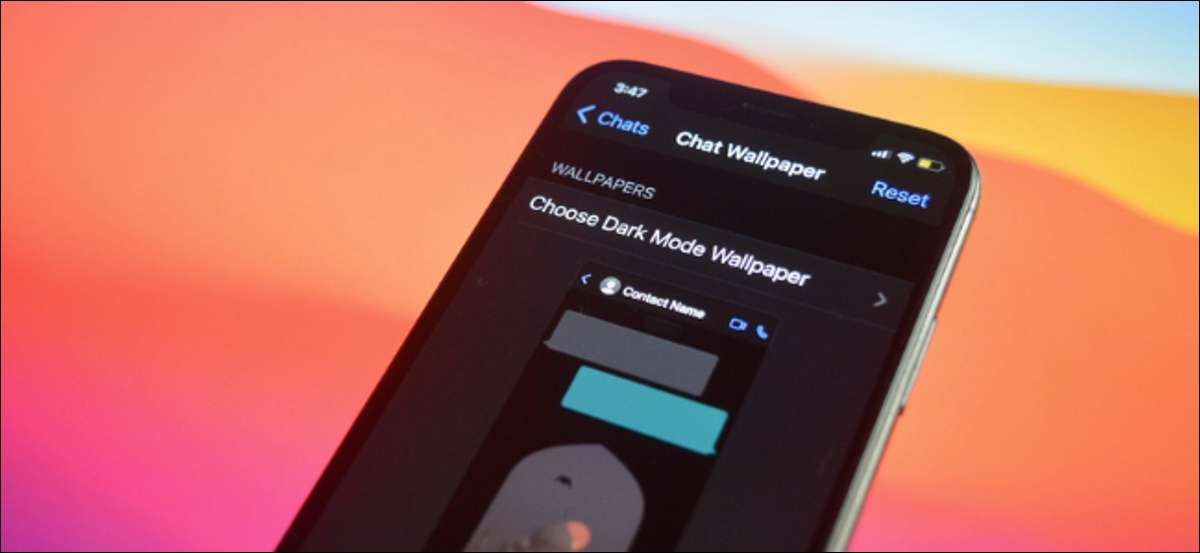
WhatsApp kan automatisk ændre sit tema baseret på System-Level Dark Mode indstilling på din iPhone eller Android. Men vidste du, at du kan indstille en anden chat tapet baseret på lys eller mørk tilstand?
Du kan nu indstille to forskellige chat-wallpapers, en til lys tilstand og en anden til mørk tilstand. Mærkeligt nok skal din iPhone eller Android-smartphone være i den pågældende tilstand (lys eller mørk) for at indstille chat tapet til lys tema eller det mørke tema.
Sådan sætter du forskellige Baggrunde i WhatsApp på Android
På din Android-smartphone skal du åbne Whatsapp App. og tryk på Tre-DOT-menuknappen fra øverste højre hjørne.
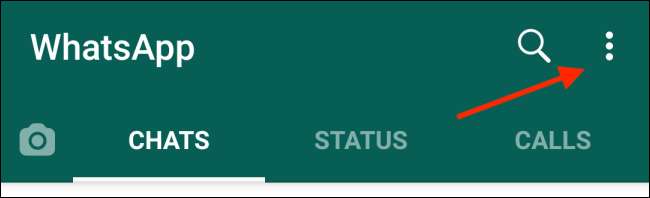
Vælg indstillingerne "Indstillinger" i kontekstmenuen.
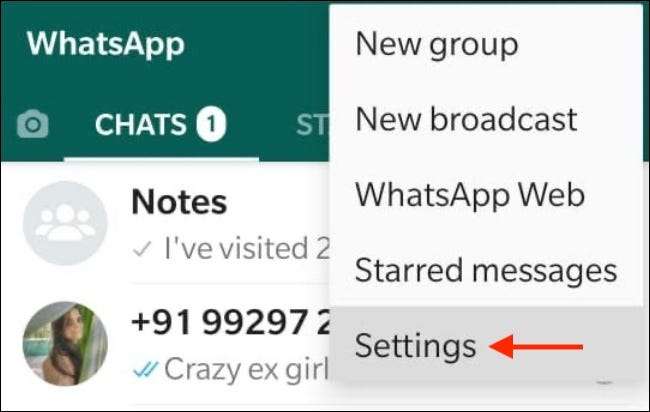
Her skal du gå til afsnittet "Chats".

Vælg nu "Wallpaper" -knappen.

Du vil se en nuværende forhåndsvisning af tapetet. Hvis du er i lys tilstand, vil du se et let tema tapet øverst. Tryk på knappen "Skift".
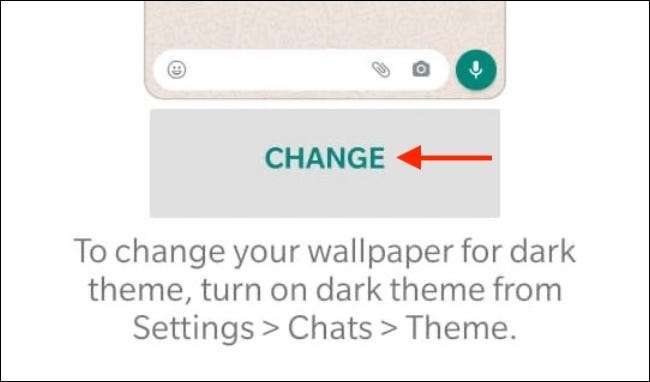
Du kan kun ændre tapetet for den tilstand, du er i. Hvis du vil ændre den mørke tilstand tapet, skal du først skifte til Mørk tilstand i Android .
RELATEREDE: Sådan tænder du Dark Mode på Android
Derefter kan du vælge et tapet fra de "lyse", "mørke", "solide farver" eller "mine billeder" sektioner.
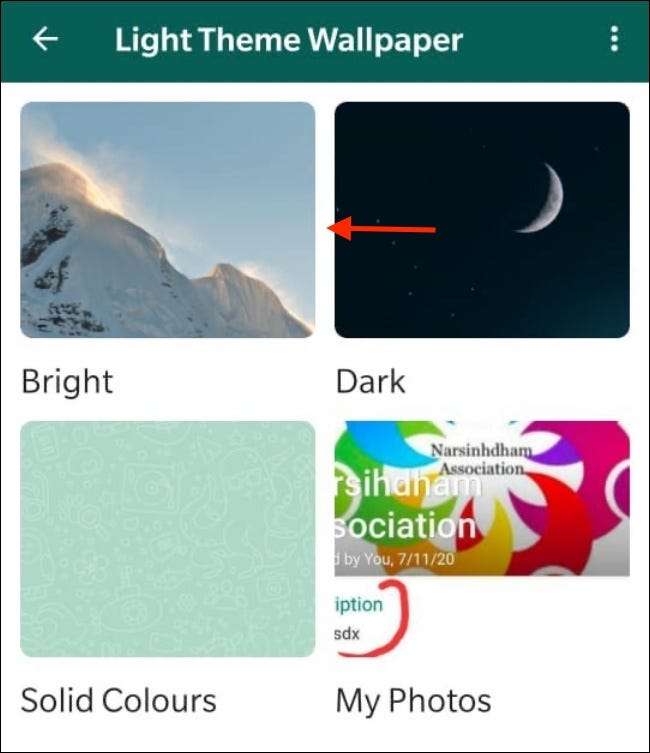
Når du har valgt et billede, vil du se et eksempel på det. Her skal du trykke på "Set Wallpaper" -indstillingen.
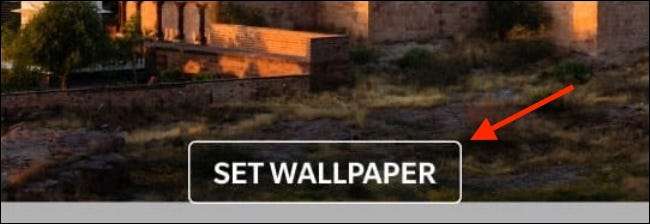
Når du er i mørk tilstand, kan du også bruge indstillingen "Wallpaper Dimming" for at dæmpe tapetens lysstyrke.
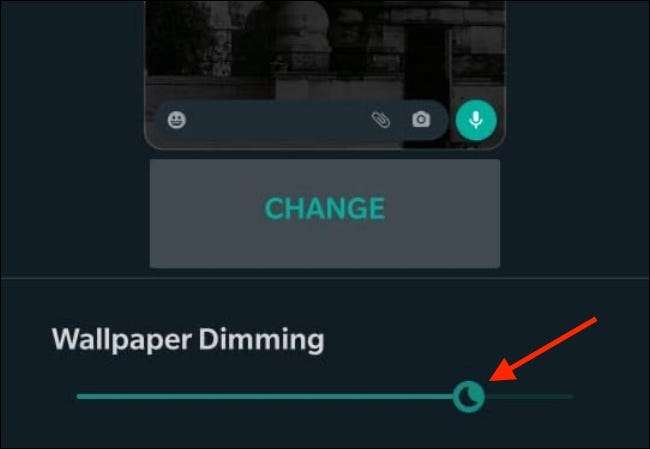
Sådan indstilles forskellige tapeter i WhatsApp på iPhone
Processen med at indstille forskellige chat-wallpapers til lys og mørk tilstand på iPhone er lidt anderledes.
Åbn Whatsapp App. På din iPhone og gå til fanen "Indstillinger". Her skal du vælge "Chats" -indstillingen.
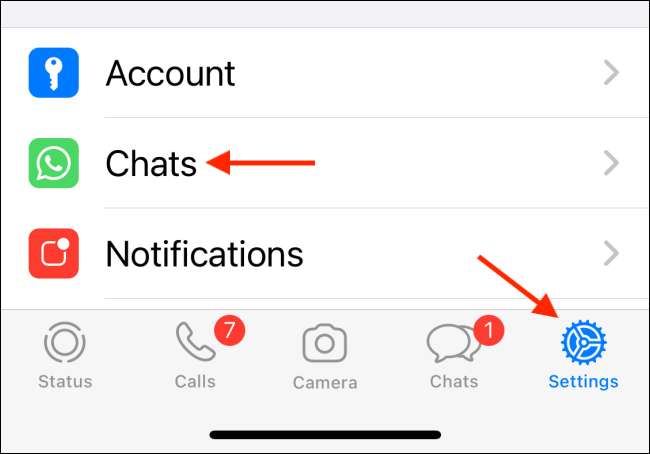
Gå nu til afsnittet "Chat Wallpaper".
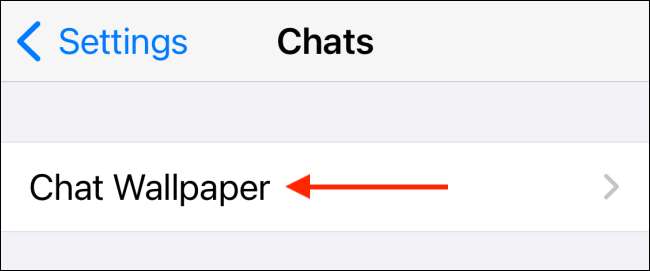
Hvis du er i lys tilstand, vil du se en "Vælg en ny tapet" option her.

Hvis du er i mørk tilstand , Kan du se "Vælg mørk tilstand tapet".
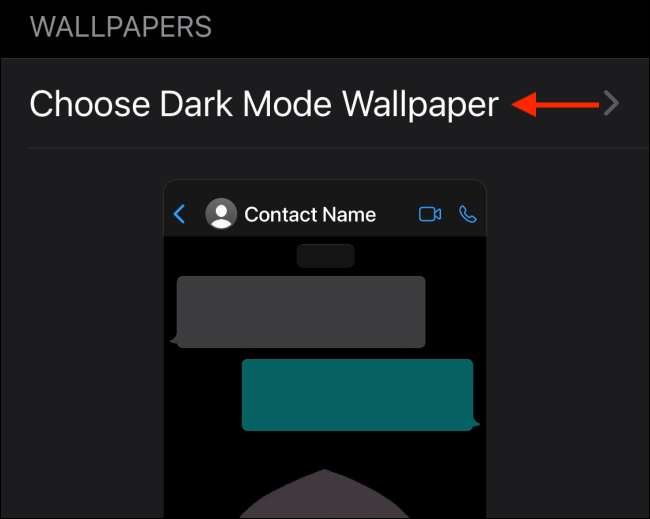
Fra den næste skærm vælger du fra de "lyse", "mørke" eller "solide farver" -samling. Hvis du vil vælge dit eget billede, skal du trykke på "Billeder" -indstillingen.
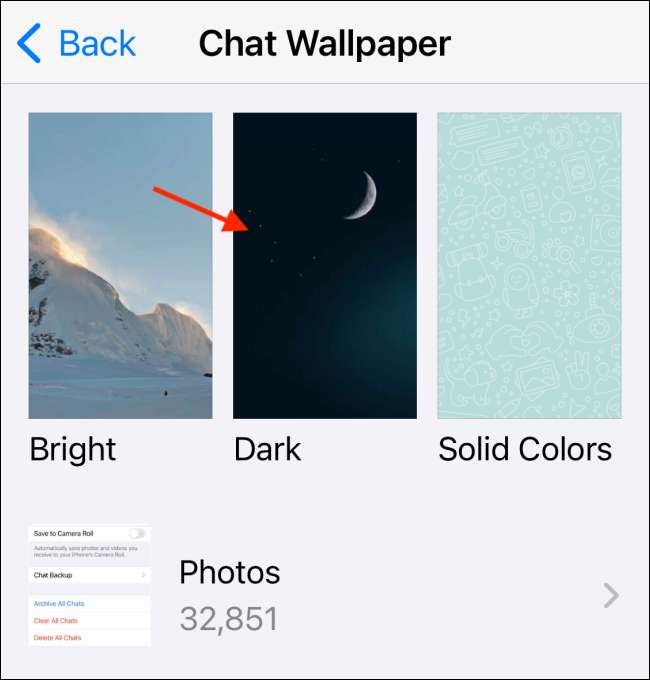
Gennemse og tryk på et billede for at vælge det.
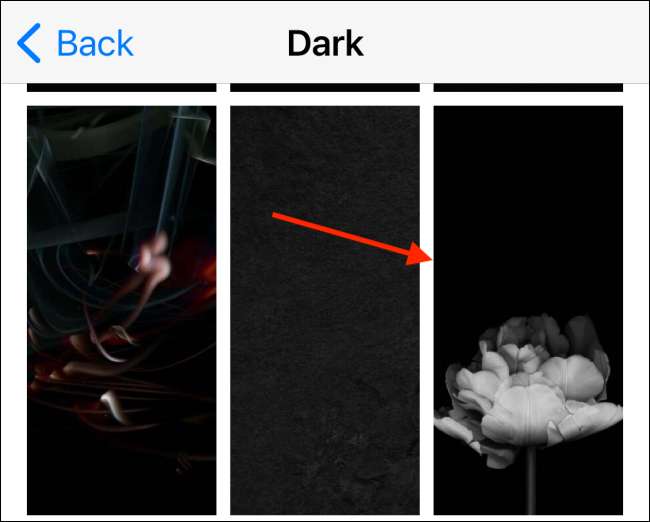
Vælg "SET" -knappen for at bruge den som tapet til alle dine chats.
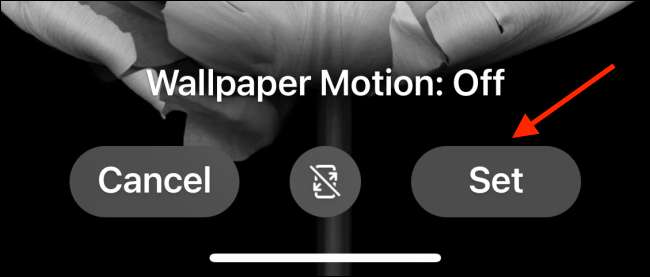
Du vil nu se previewen i chat-tapetvinduet.
RELATEREDE: Sådan aktiveres Dark Mode på din iPhone og iPad
Hvis du opretter den mørke tilstand tapet, vil du se en tapet dæmpende skyder nederst. Ved hjælp af dette kan du dæmpe tapetets lysstyrke for at gøre det mere egnet i mørk tilstand.
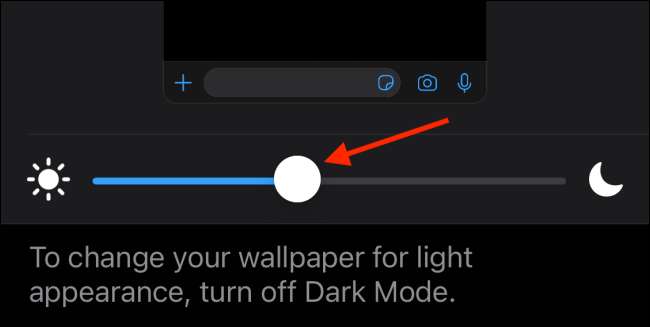
Vil du bruge WhatsApp fra din computer, når du er på arbejde? Sådan er det sådan Tilslut din WhatsApp-konto til din pc .
RELATEREDE: Sådan bruges WhatsApp på din computer (og Web)







